Lås upp Android-telefon med trasig skärm [2022 Guide]
Eftersom det enda sättet att styra din Android-enhet är pekskärmen, kan en trasig enhet orsaka dig mycket bekymmer. De flesta tror att det inte finns något sätt att få sin enhet att fungera igen än mindre att kunna låsa upp den om skärmen är trasig eller sprucken. Det är dock viktigt att hitta ett sätt att låsa upp den trasiga enheten så att du kan få tillgång till dina data och skapa en säkerhetskopia för att återställa till en ny enhet.
I den här artikeln kommer vi att titta på några enkla sätt du kan låsa upp en Android-enhet med en trasig skärm.
- Metod 1: Använda Android Debug Bridge på en PC
- Metod 2: Använd en USB-mus och On the Go-adaptern
- Metod 3: Använd ditt Samsung-konto
Här är en video för att lära dig hur du låser upp Android-telefon eller får åtkomst till telefon med trasig skärm.:
Metod 1: Använda Android Debug Bridge (ADB)
För den här metoden behöver du din enhet och tillgång till en PC. Det är den mest kraftfulla metoden för att låsa upp en trasig Android-enhet. Det kommer dock bara att fungera om du har aktiverat USB-felsökning på din Android-telefon. Om du inte har gjort det, hoppa över den här metoden och se om metod 2 eller 3 kan vara till hjälp.
ADB skapar en brygga mellan datorn och din enhet som sedan kan användas för att låsa upp enheten. Så här använder du den här bron.
Steg 1: Ladda ner Android SDK-paketet på din PC. Du kan ladda ner den här: http://developer.android.com/sdk/index.html. Extrahera ZIP-filen på din PC.
Steg 2: Ladda ner nödvändiga drivrutiner för din enhet. USB-drivrutinerna för din enhet finns på tillverkarens webbplats.
Steg 3: Starta kommandotolken på din dator och ändra platsen för ADB-filen. Skriv in följande i kommandotolken; cd C:/android/plattformsverktyg
Steg 4: Anslut enheten till din PC med USB-kablar. Ange kommandot ‘ ADB anordning” (utan citattecken). Om din telefon känns igen kommer du att se siffror i kommandotolksmeddelandet.
Steg 5: Skriv in följande två kommandon. Du måste skriva in den andra direkt efter den första. Ersätt 1234 med ditt lösenord.
ADB-skalinmatningstext 1234
Shell input key händelse 66
Steg 6: Din telefon kommer nu att låsas upp och du kan fortsätta att säkerhetskopiera dess innehåll.

DrFoneTool – Skärmupplåsning (Android)
Det bästa verktyget för att återställa telefoner utan Android-fabriksåterställningskoder
- Det gör att dina Android-telefoner blir säkra, enkla och pålitliga efter återställning.
- Det är fortfarande användbart även om du inte känner till OS-versionen av dina enheter.
- Alla kan hantera det utan någon teknisk bakgrund.
- Tillhandahåll specifika borttagningslösningar för att lova god framgång.
Metod 2: Använd en USB-mus och On the Go-adaptern
Det här är en bra lösning om du inte har USB-felsökning aktiverat på din enhet. Du behöver din enhet, en OTG-adapter och en USB-mus. Det handlar om att ansluta enheten till USB-musen med hjälp av OTG-adaptern. Kontrollera om din enhet kan anslutas till en USB-mus. Du kan hitta en OTG-adapter online, de är relativt billiga och mycket användbara.
Innan vi börjar är det en bra idé att se till att din enhet är tillräckligt laddad eftersom musen kan tömma batteriet.
Steg 1: Anslut mikro-USB-sidan av OTG-adaptern till din enhet och anslut sedan USB-musen till adaptern.

Steg 2: Så snart enheterna är anslutna kommer du att kunna se en pekare på din skärm. Du kan sedan använda pekaren för att låsa upp mönstret eller ange enhetens lösenordslås.
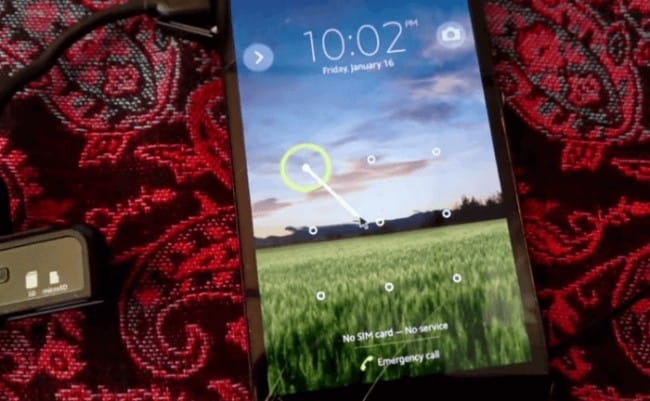
Du kan sedan börja säkerhetskopiera innehållet på din enhet.
Metod 3: Använd ditt Samsung-konto
Den här metoden är ett tillförlitligt sätt att låsa upp en Samsung-enhet som har en trasig skärm eller som inte fungerar korrekt. Även om det är mycket effektivt måste du ha ett Samsung-konto registrerat på din enhet. Problemet är att inte många Samsung-enhetsanvändare har registrerat sina enheter med tjänsten. Om du är bland de lyckliga få som har, så här använder du ditt konto för att låsa upp din enhet.
Steg 1: Besök https://findmymobile.samsung.com/login.do på din PC eller någon annan enhet och logga in med din kontoinformation.
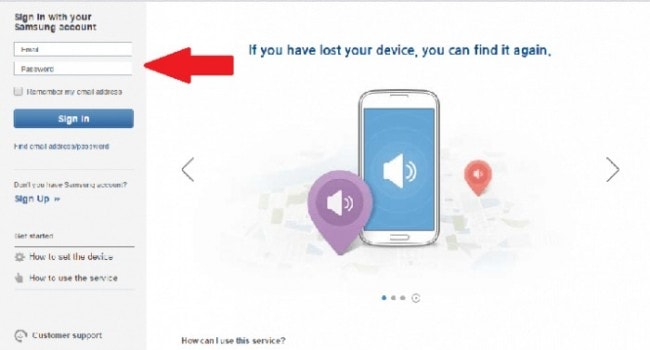
Steg 2: Välj din enhet från menyn till vänster på skärmen.
Steg 3: Du bör se alternativet ‘Lås upp min skärm’ i sidofältet. Klicka på den så får du instruktioner om hur du kommer åt din enhet.
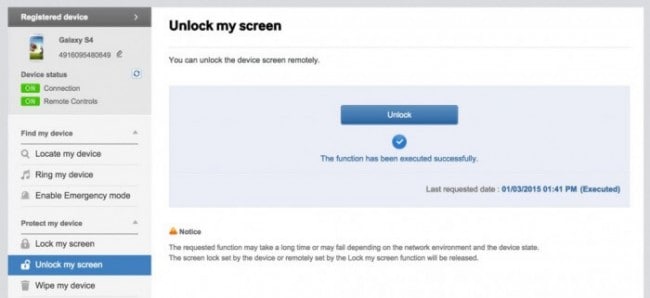
Slutsats:
Att inte kunna låsa upp din enhet är aldrig en bra plats att vara på. Vi hoppas att någon av ovanstående lösningar kommer att fungera för dig. Du kan sedan få åtkomst till din enhet och säkerhetskopiera filerna och kontakterna. På så sätt behöver inte ditt liv störas – du kan bara återställa säkerhetskopian på en ny enhet eller den gamla när skärmen har fixats.
Senaste artiklarna

